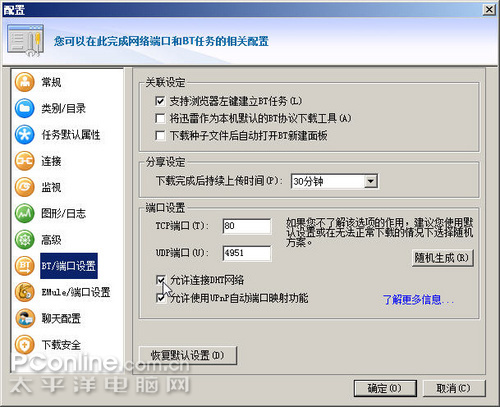|
随着影视行业的发展、网络带宽的增加、计算机行业的演进,高清成了一个热门词汇。高清声卡、高清电视、高清电影甚至高清相机等都来到了我们的身边。高清技术不仅为我们提供了更清晰的画面,还有高品质的音乐回放效果,全面提升了我们的数字生活质量。那用迅雷来下载、欣赏高清网络影视时要注意些什么?怎样才能够做到轻松搜索、高速下载、流畅播放呢? 猛击高速下载:【迅雷5】 一、使用迅雷下载高清电影的准备 高清电影文件较大,因此我们在下载前一定要学习相应的准备知识,惟一有“利其器”方能“善其事”。 1.使用迅雷下载 使用迅雷下载有几个好处:(1)下载速度较快;(2)可以无种下载BT,因为在BT下载业内有一个“潜规则”,即如果网上无种则该资源将无法下载到,必须要进行补种。迅雷本身有智能算法,可以将BT与其智能的迅雷网络进行整合,就算种子数较少或者为0,也可以保证其高速下载。同样,迅雷也可以智能地下载eMule(电骡)资源(后面会介绍到),使其高速下载。我们要做的就是配合上最新版的迅雷(包括迅雷5和WEB迅雷)。 2.要使用官方最新版本 由于更新了下载库,优化了数据传输,这样不仅速度有保证,而且也安全、稳定。另外,新版本迅雷还不断降低了CPU和内存的占用,让它用起来更轻松。要知道,特殊版经过修改,不是官方的,因此其稳定性和安全性得不到保证。在木马无处不在的今天,不能拿自己的安全开玩笑。 小提示 ★在迅雷中选择“工具”→“配置”命令,单击“高级”标签,再选中“当发现新版本时提示”复选框,就可以在第一时间更新迅雷了。 ★选择“帮助”→“检查更新”,可以随时让迅雷更新到最新版本。 3.注意破解半开连接数 Windows XP/Vista,在迅雷中直接选择“工具”→“XP系统优化工具”,并在打开窗口中设置相应的连接数(介于256-348间)。Windows Vista SP1/2,则可以从下载叫做TCP-Z的工具来解决。如果使用的是Windows Vista SP2,则需要尝试修改注册表[HKEY_LOCALL_MACHINE\SYSTEM\CurrentControlSet\Services\Tcpip\Parameters\TcpNumConnections]下的值(因为Windows Vista SP2没有正式发布,因此此操作也只是尝试)。 4.设置较大缓存 因为高清电影较大,所以我们可以设置更大的缓存来改善高清电影的下载。选择“工具”→“配置”命令,再选择“常规”,然后在“磁盘缓冲区设置”中将“最小缓存”和“最大缓存”都设置成最大值。 小提示 ★现在主流的硬盘的缓存都是16MB,有不少硬盘是32MB,所以将硬盘缓存设置为最大值不会影响系统运行,而只会加速高清电影的下载,并减少硬盘的写盘操作。 ★大文件的下载是否伤害硬盘,至今仍然是让众人关心的问题。其实,根据硬盘的制造原理可知,大文件下载虽然对硬盘的读写频繁,但对硬盘的所谓耗损,其实可以忽略不记,不要因为看见硬盘灯猛闪,就在那里担心。那些提供Web服务和FTP服务的服务器,它们的硬盘读写之大可绝非平常玩游戏、下软件的硬盘可比的。下载大文件根本不会伤害硬盘! 5.一定要NTFS分区 高清电影文件多数超过4GB,而FAT32最大的单个文件不可能超过4GB。因此,我们必须将高清电影下载到NTFS分区上。大家在安装Windows XP/Vista后,将剩下的分区在“磁盘管理”中格式化时选中NTFS即可。如果仍有FAT32分区,可以使用系统的命令来转换。在命令行窗口提示符下键入convert x: /FS:NTFS(注:x为需要转换的盘符)。所有的转换将在系统重新启动后完成。 小提示 要特别注意的是,在转换前必须做好相关数据的备份工作! 6.打开UPnP和KAD 打开UPnP功能后,可以在下载BT等大文件时穿透NAT设备。这样,外部的BT客户端可以主动连接,节点数自然会多出很多。不仅可以从这些节点处得到数据,而且我们也可以向他们上传数据。要打开UPnP,除了路由器支持,并在迅雷中打开相应的选项外(如图1),还要保证系统中相应的服务要打开。这些内容笔者以前文章中有说明,不再赘述。 另外,我们必须在迅雷中选择“工具”→“配置”,再在打开的窗口中单击“EMule/端口设置”,确认“连接KAD连接网络”(如图2)复选框。这样做,可以让迅雷全面支持KAD网络,就意味着迅雷在下载电骡资源时可以走“更广”的KAD网络,可以在此网络中寻找下载同一文件的其他用户。资源和连接更多,再加上迅雷的智能计算,其速度也会得到更大提升。在下载电骡等高清电影时,特别有效。
|
闂備浇銆€閸嬫捇鏌熼婊冾暭妞ゃ儲鍨块弻鐔衡偓娑櫭慨鍥р攽椤曞棙瀚�闂備礁鎼悮顐﹀磿閸愯鑰块柛娑欐綑缂佲晠鏌熼婊冾暭妞ゃ儻鎷�>>
正在阅读:影视升级,迅雷玩转高清之妙招放送影视升级,迅雷玩转高清之妙招放送
2009-03-09 18:27
出处:PConline原创
责任编辑:zhuomingchuang
键盘也能翻页,试试“← →”键
| 本文导航 | ||
|